什麼是惡意軟體 HackTool:Win32/Keygen?如何去除?

您是否掃描過您的設備並發現它感染了 HackTool:Win32/Keygen?在您使用破解或金鑰產生器啟動進階軟體後,Windows Defender 可能會自動警告您有關此惡意軟體的存在。

您是否想過為什麼您在 Netflix 或 Hulu 上觀看的節目與在其他國家/地區的朋友觀看的節目不同?或者,您可能嘗試與另一個國家的朋友玩線上遊戲,卻發現無法加入同一台伺服器? Turbo VPN 是一個免費的 VPN 提供者,可以幫助您克服這些限制,但它是如何運作的呢?
本文將向您展示如何快速有效地使用 Turbo VPN 來繞過地理限制和內容封鎖。
Turbo VPN 為您提供解鎖 Windows、macOS、iOS 和 Android 手機上受限或封鎖的內容的所有優勢。使用 Turbo VPN 需要執行下列操作:
1. 啟動 Turbo VPN 並接受隱私權政策
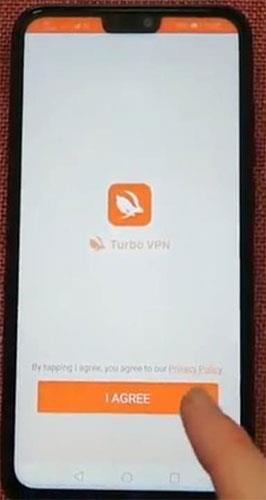
當您首次啟動 Turbo VPN 時,系統會要求您接受隱私權政策,然後再進入主畫面。點擊「接受」即表示您同意這些條款並將進入應用程式的主畫面。
提示:請務必閱讀隱私權政策,因為它包含有關資料記錄和 VPN 使用情況的重要資訊。
2.點選選擇伺服器
主畫面非常基本,要開始使用,您只需點擊胡蘿蔔形按鈕即可連接到伺服器。
3. 從提供的清單中選擇可用的伺服器
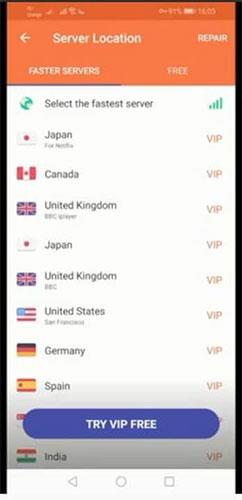
接下來,您將看到不同國家/地區的伺服器清單可供選擇。從您想要訪問的國家/地區選擇伺服器。預設情況下,該應用程式將向您顯示最快的伺服器。這也是付費訂戶 VIP 方案的一部分。如果您點擊第二個標籤「免費」,您將看到免費伺服器及其相關連線速度的清單。
4.接受連線請求
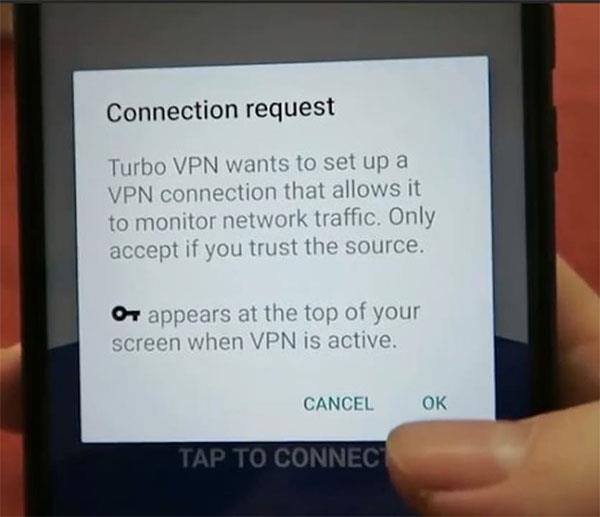
選擇伺服器後,將出現連線請求訊息。如果您準備好建立連接,請點選「確定」開始建立連線。
5.等待與伺服器的連線建立
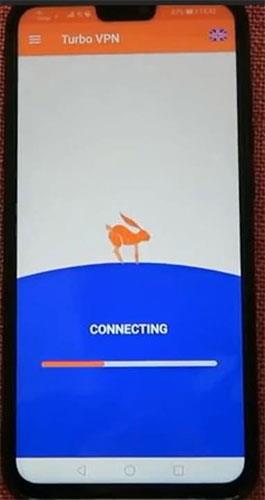
現在,您所需要做的就是等待連線完成,完成後,您的連線將被加密。現在,當您登入串流媒體平台或瀏覽網路時,您將看到先前被封鎖的新內容。
您是否掃描過您的設備並發現它感染了 HackTool:Win32/Keygen?在您使用破解或金鑰產生器啟動進階軟體後,Windows Defender 可能會自動警告您有關此惡意軟體的存在。
探索如何在Windows 10上建立和管理還原點,這是一項有效的系統保護功能,可以讓您快速還原系統至先前狀態。
您可以使用以下 15 種方法輕鬆在 Windows 10 中開啟<strong>裝置管理員</strong>,包括使用命令、捷徑和搜尋。
很多人不知道如何快速顯示桌面,只好將各個視窗一一最小化。這種方法對於用戶來說非常耗時且令人沮喪。因此,本文將向您介紹Windows中快速顯示桌面的十種超快速方法。
Windows Repair 是一款有效的 Windows 錯誤修復工具,幫助使用者修復與 Internet Explorer、Windows Update 和其他重要程式相關的錯誤。
您可以使用檔案總管選項來變更檔案和資料夾的工作方式並控制顯示。掌握如何在 Windows 10 中開啟資料夾選項的多種方法。
刪除不使用的使用者帳戶可以顯著釋放記憶體空間,並讓您的電腦運行得更流暢。了解如何刪除 Windows 10 使用者帳戶的最佳方法。
使用 bootsect 命令能夠輕鬆修復磁碟區引導程式碼錯誤,確保系統正常啟動,避免 hal.dll 錯誤及其他啟動問題。
存檔應用程式是一項功能,可以自動卸載您很少使用的應用程序,同時保留其關聯的檔案和設定。了解如何有效利用 Windows 11 中的存檔應用程式功能。
要啟用虛擬化,您必須先進入 BIOS 並從 BIOS 設定中啟用虛擬化,這將顯著提升在 BlueStacks 5 上的效能和遊戲體驗。








